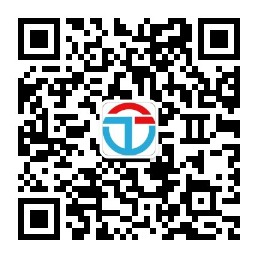Ollama 安装与使用教程:一款本地 AI 大模型运行工具
近年来,大模型如 ChatGPT、LLaMA 等风靡全球,但大多数都依赖云端运行,需要联网才能使用。而 Ollama 提供了一种简单的方式,让你可以在本地运行 AI 模型,无需依赖外部服务器。本文将手把手教你如何安装和使用 Ollama,让你的电脑变身为离线 AI 助手!
1. 什么是 Ollama?
Ollama 是一个本地运行大语言模型(LLM)的工具,支持 Mac、Windows 和 Linux。它的优势包括:
- 本地运行:无需联网,保护隐私。
- 简单易用:安装后通过命令行或 API 直接调用模型。
- 支持多种模型:如 LLaMA、Mistral、Gemma 等。
2. Ollama 的安装
Ollama 的安装非常简单,只需几步即可完成。
2.1 下载并安装 Ollama
-
Windows 用户
访问 Ollama 官网 下载 Windows 版本的安装包,并按照提示安装即可。 -
Mac 用户
在 macOS 上,你可以通过 Homebrew 安装:brew install ollama也可以直接从官网下载安装包,双击安装即可。
-
Linux 用户
在 Linux(Debian/Ubuntu)上运行以下命令:curl -fsSL https://ollama.com/install.sh | sh安装后,你可以通过
ollama -v检查是否安装成功。
3. 下载和运行 AI 模型
安装好 Ollama 之后,你可以使用它来下载并运行大模型。
3.1 下载 AI 模型
Ollama 允许你下载多种 AI 模型,例如 LLaMA3、Mistral、Gemma 等。例如,下载 Mistral 模型:
ollama pull mistral3.2 运行 AI 模型
下载完成后,你可以直接在终端里运行:
ollama run mistral然后你就可以在终端输入问题,模型会进行回答。
3.3 在 Python 代码中调用 Ollama
你还可以在 Python 代码中使用 Ollama 进行 AI 推理。例如:
import ollama
response = ollama.chat(model='mistral', messages=[{'role': 'user', 'content': '你好,Ollama 是什么?'}])
print(response['message']['content'])这样你就可以在自己的程序里嵌入 AI 模型了!
4. 进阶玩法
4.1 运行多个模型
Ollama 允许你安装多个不同的 AI 模型,比如:
ollama pull gemma
ollama run gemma你可以根据需求选择不同模型运行。
4.2 自定义模型
如果你想微调自己的模型,可以使用 Ollama 的 modelfile 功能。创建一个 Modelfile,然后运行:
ollama create mymodel -f Modelfile这样你可以定制自己的 AI 助手!
5. 总结
Ollama 让本地运行 AI 变得前所未有的简单,适用于个人开发者、隐私保护用户,以及想要离线使用 AI 的场景。本文介绍了 Ollama 的安装、模型下载、运行方法及进阶玩法,希望对你有所帮助!
赶快试试 Ollama,开启你的本地 AI 之旅吧 🚀!